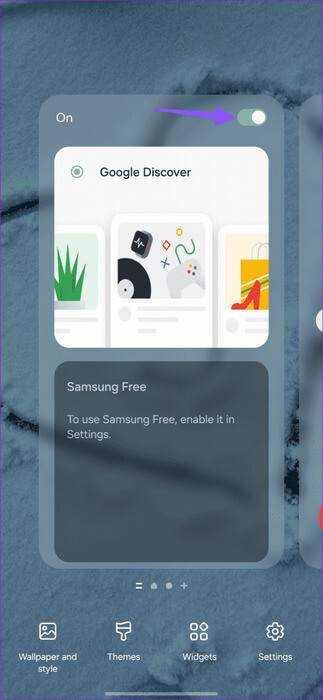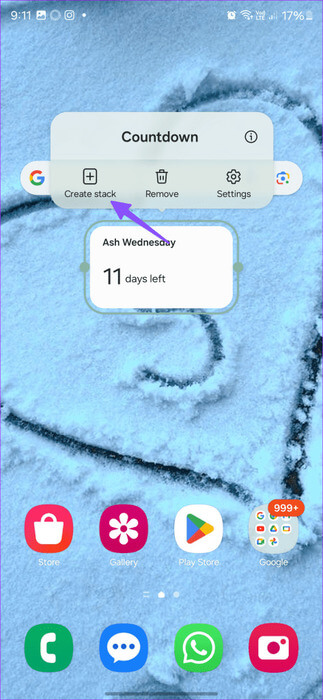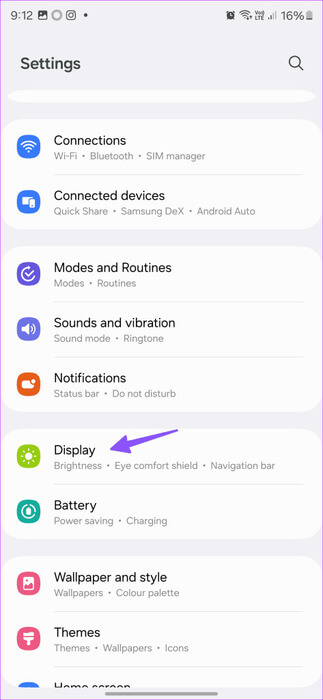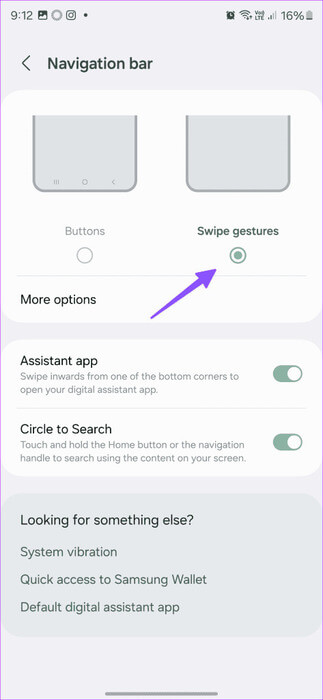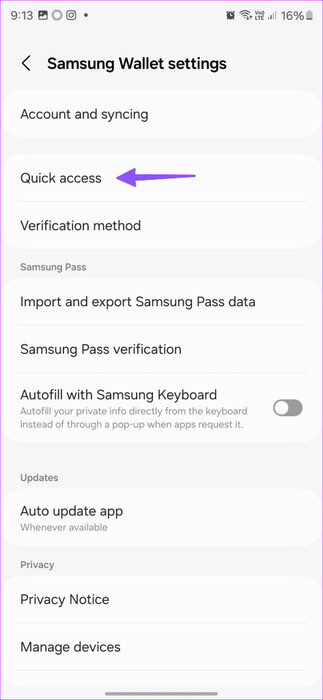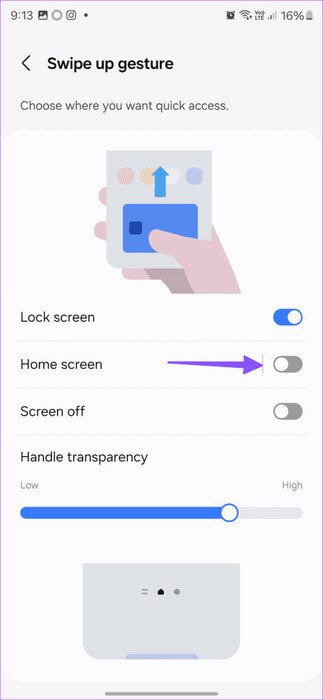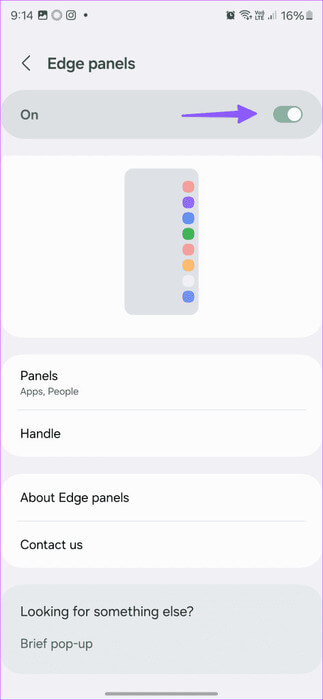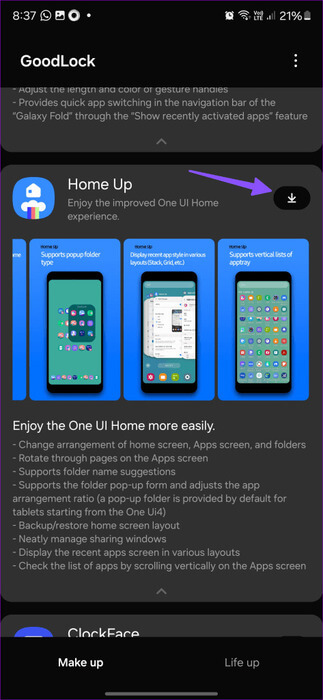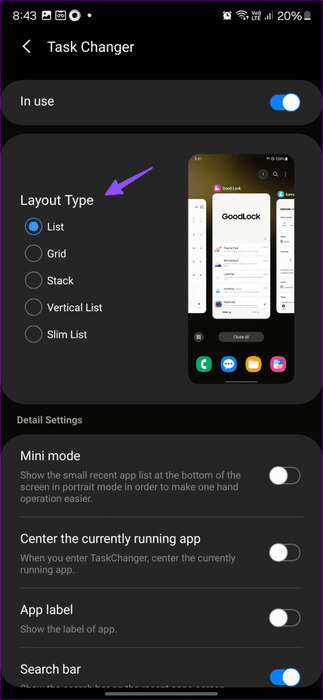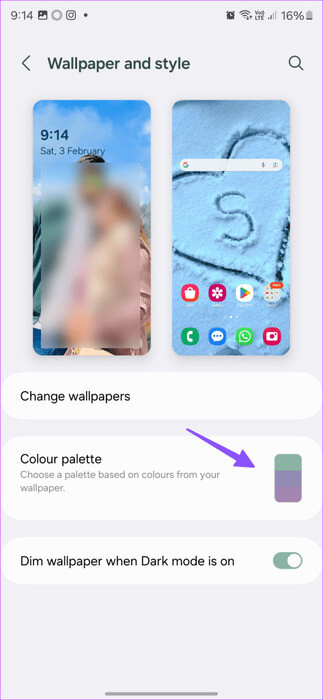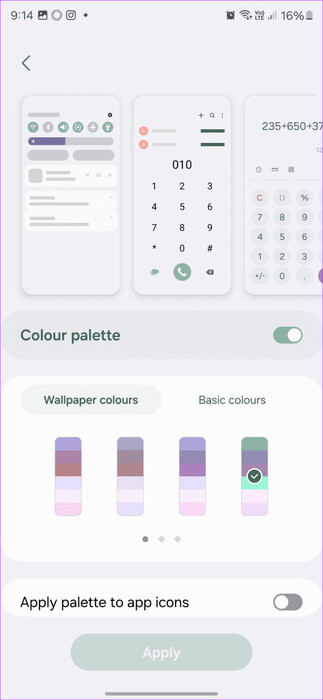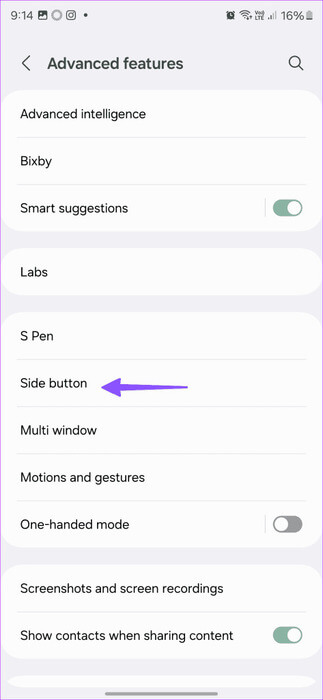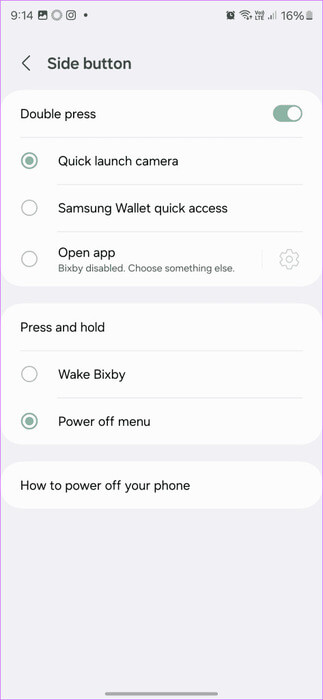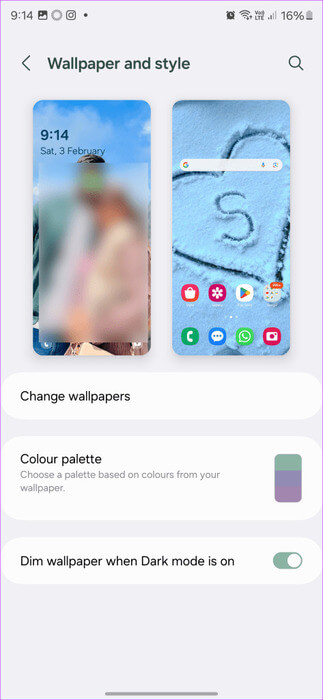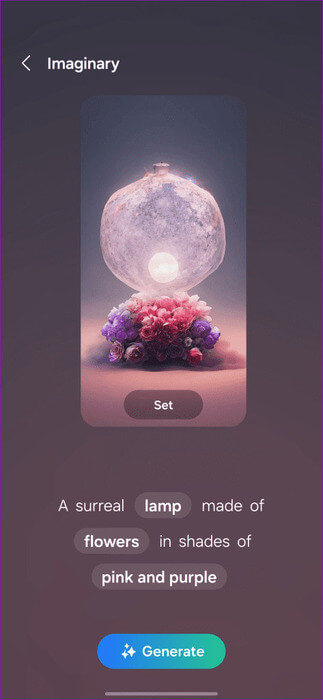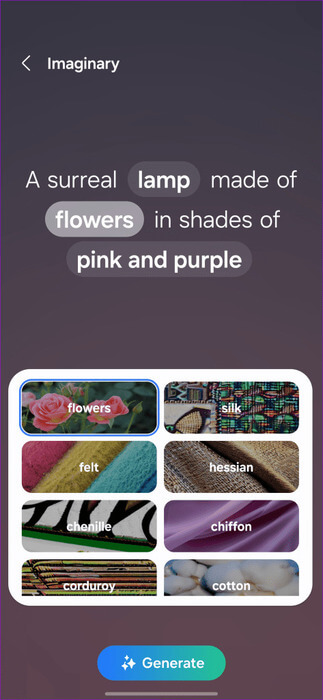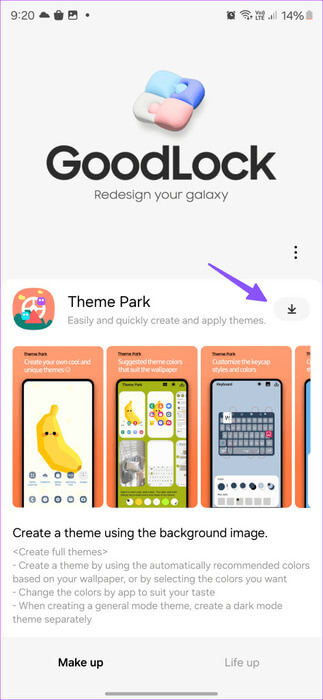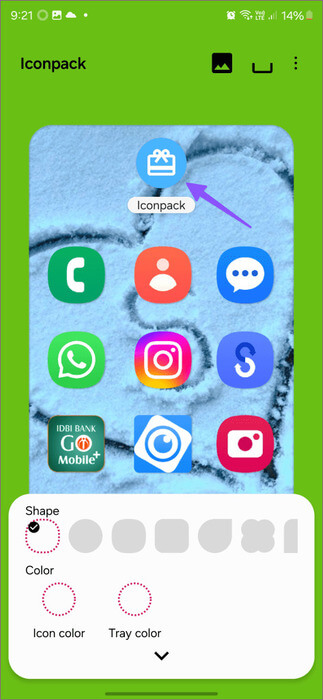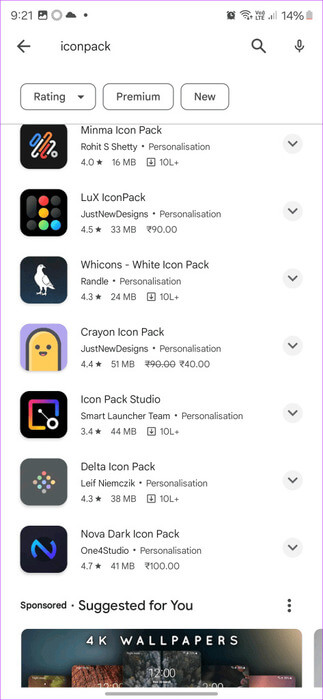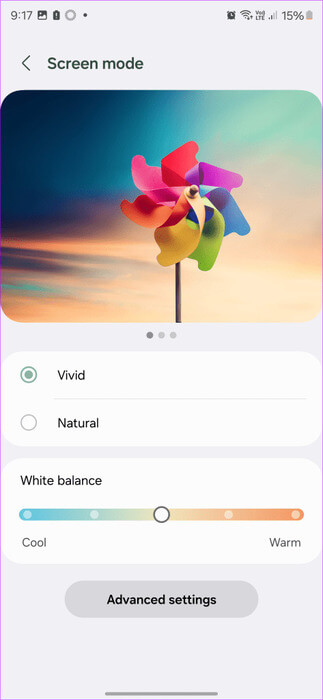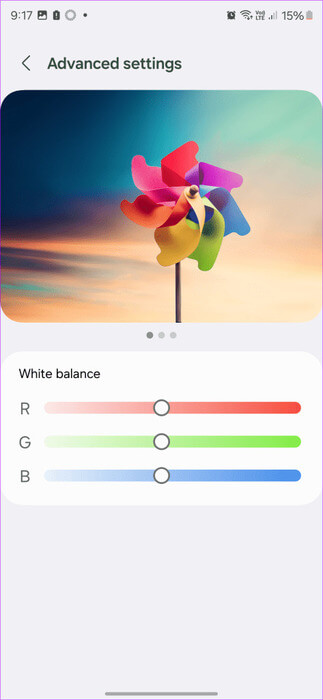自定义三星 Galaxy S11 系列主屏幕的 24 个技巧
三星的 One UI 被誉为功能最丰富的 Android 界面之一。然而,One UI 的默认设置和主屏幕设置可能对某些用户没有吸引力。如果您希望自定义 Samsung Galaxy S24 系列的主屏幕并改善您的 One UI 体验,请继续阅读我们的最佳提示和技巧。
一款 UI Android 启动器附带数十个自定义选项。让我们探索它并为您的新购买创建完美的设置。在评论中告诉我们您最喜欢哪个 Galaxy S24 主屏幕技巧!
1.禁用谷歌发现
Galaxy S24 系列默认集成了 Google Discover,只需在主屏幕上滑动即可找到菜单。但是,如果您觉得不方便,您可以切换到 Samsung Free 或将其完全删除。说到这里,Samsung Free 提供免费的直播电视频道、新闻提要等。
步骤1: 长按 الشاشةالرئيسية 并向左滑动。
步骤2: 禁用该选项,如下所示。
2. 添加小部件并创建小部件
您可以将重要的小部件添加到应用程序中,甚至创建一组小部件来排列您的 Galaxy S24 主屏幕。以下是您可以如何做到这一点。
步骤1: 长按主屏幕并选择 الأدوات。
步骤2: 找到您已安装的应用程序并展开 工具菜单。单击小部件以添加它。
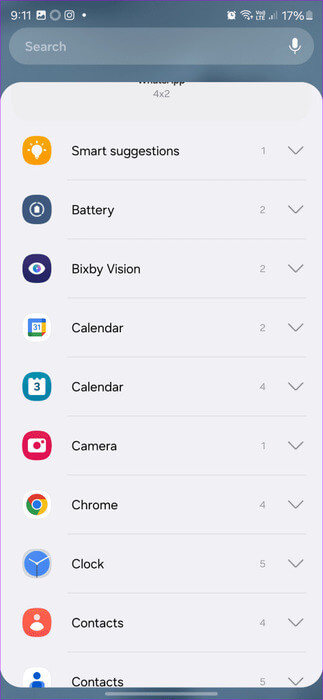
意见3: 完成后,长按 工具 并选择 创建堆栈 从以下主张。添加其他小部件并创建堆栈。
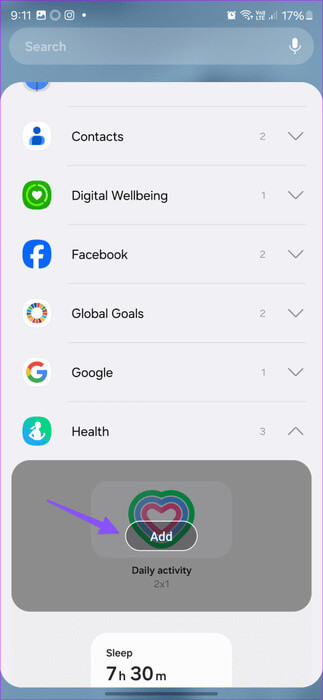
现在,您可以在小部件上向左或向右滑动以在它们之间进行切换。
3.改变导航风格
现在已经是 2024 年了,三星仍然默认使用导航按钮。幸运的是,您可以按照以下步骤启用基于手势的导航。
步骤1: 打开 设定值 وانتقلإلى 展示。
步骤2: 点击 导航栏 然后按 . 按钮 选择 位于滑动手势下方。
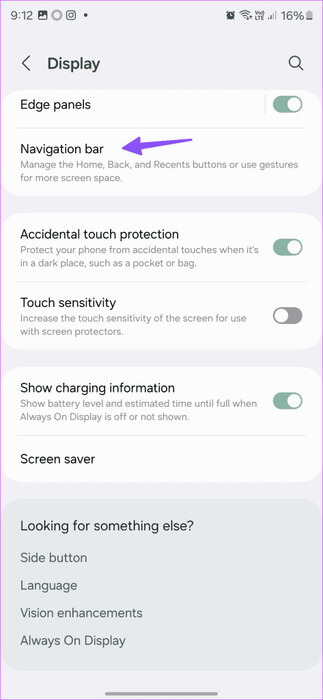
4. 禁用 SAMSUNG PAY 服务
Samsung Pay 直接集成到主屏幕的底部。然而,这个位置很烦人,许多人抱怨由于向上滑动手势而意外启动了应用程序。幸运的是,您可以按照以下步骤禁用它。
步骤1: 打开 三星支付 并按齿轮 设定值 多于。 定位 الوصولالسريع 从以下列表中。
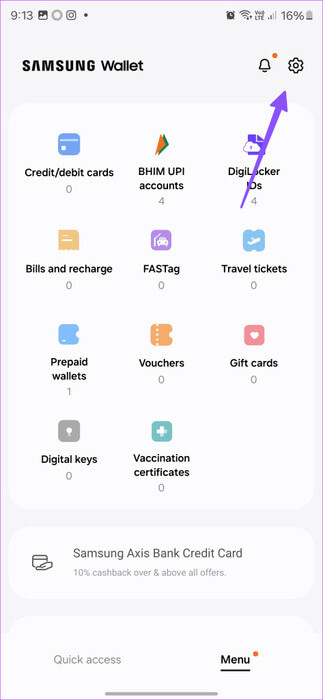
步骤2: 接下来,单击指定的选项 向上滑动手势 并从以下菜单禁用主屏幕切换。
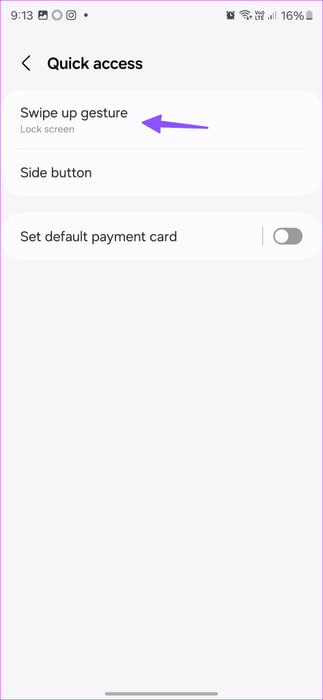
5. 禁用边缘面板
尽管边缘面板非常有用,可以让用户快速访问他们喜欢的联系人和应用程序,但有些人可能会觉得它在视觉上没有吸引力。幸运的是,您可以按照以下步骤禁用它。
步骤1: توجهإلى 显示菜单 在 三星设置.
步骤2: 点击 边缘板 并禁用它。
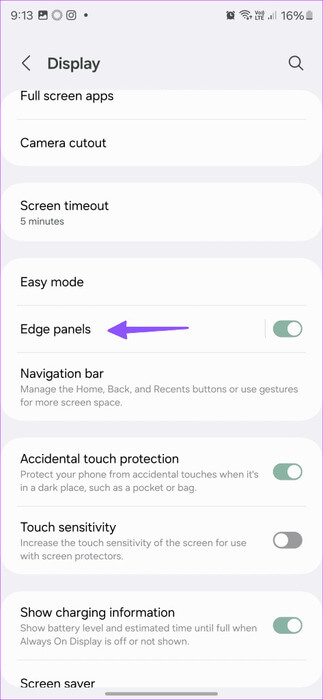
您还可以选择面板并根据您的喜好自定义侧面板列表。
6.更改最近使用的应用程序列表样式(好锁)
三星的 Good Lock 是一款出色的工具,可以像专业人士一样定制您的 Galaxy 手机。该应用程序仅限于少数地区。如果您所在的国家/地区可以访问,请使用以下步骤更改最近使用的应用程序菜单样式。
步骤1: 打开 好锁 并下载 家庭向上单位 从妆容清单来看。
步骤2: 打开 Home Up 并启用它。完成后,选择 “任务改变者。”
意见3: 启用并更改选项 规划类型。
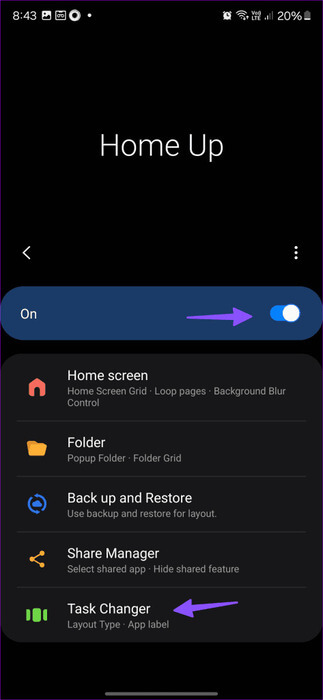
您可以启用网格、堆叠、垂直或精简列表。此外,该应用程序还为您提供主屏幕布局的预览,因此您可以仔细检查不同的选项,甚至可以尝试其他设置,例如关闭应用程序标签以实现简单的无缝设置。
7.启用调色板
Samsung One UI 支持 Android 版 Material You 主题。然而,该公司默认禁用它。对于初学者来说,Material You 根据您的壁纸将有吸引力的颜色主题应用于主要系统应用程序和图标,希望获得一致、改进的外观。以下是如何在 Galaxy S24 上启用此功能。
步骤1: 长按主屏幕并选择 背景和图案。
步骤2: 定位 调色板。
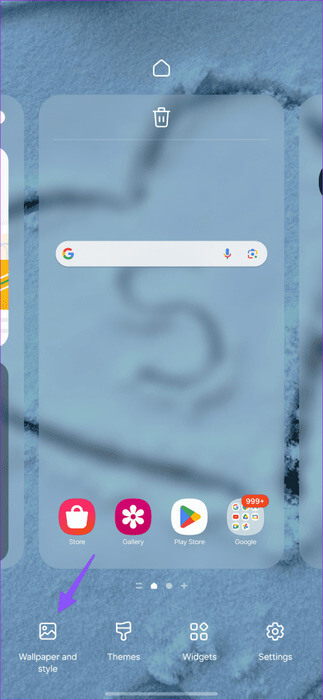
意见3: 启用该选项并选择 合适的色调 来应用它。您所做的更改也将适用于应用程序图标。
8.自定义电源开关
默认情况下,Galaxy 智能手机上的侧面按钮可以启动相机应用程序并调出关闭菜单。但是,您可以使用下面给出的步骤对其进行修改以打开您喜欢的任何其他应用程序。
步骤1: 打开 设定值 وانتقلإلى 高级功能。
步骤2: 点击 侧面按钮。
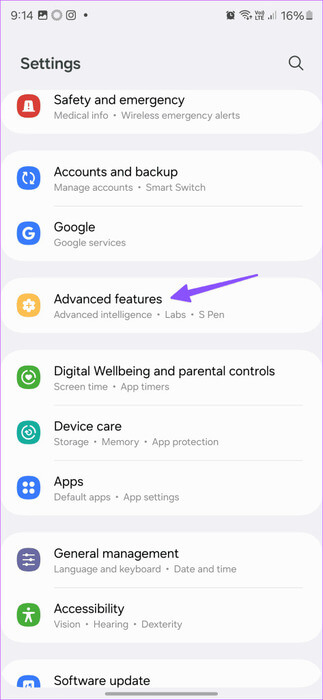
意见3: يمكنك Bixby 警报 按下并按住不动。至于双击程序,您可以访问 三星钱包 或者您手机上的任何特定应用程序。
9.创建壁纸
有趣的是,三星允许您根据文字提示在 Galaxy S24 系列上创建壁纸。这是三星在其最新旗舰手机中引入的AI功能之一。让我们来看看它的实际效果。
步骤1: 打开菜单 背景和图案 并选择 更换壁纸。
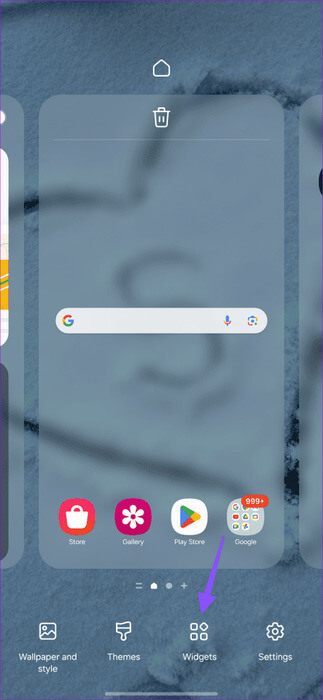
步骤2: 点击 发电机。 选一个 人工智能虚拟壁纸。
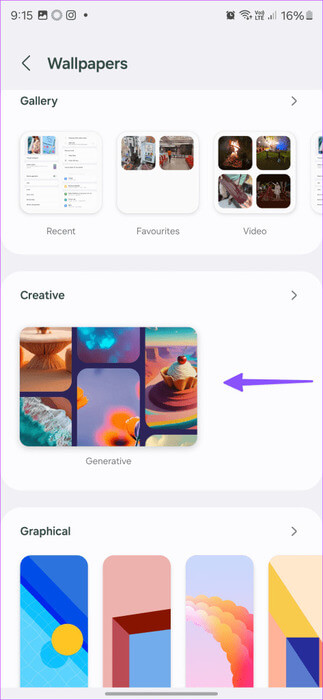
意见3: 查看下面的文字提示。点击 文件 你想改变。
步骤4: 一旦您对输入感到满意,请单击 建造。 然后,您可以向右滑动以查看壁纸的不同版本。
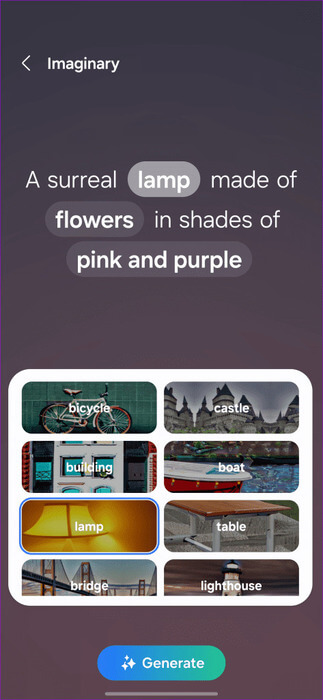
点击 “指定” 并应用您的新壁纸。
10.使用第三方应用图标(好锁)
一个 UI 不允许您使用 Play 商店中的第三方应用程序图标。幸运的是,您不需要安装外部启动器即可访问您最喜欢的图标包。相反,我们将向您展示如何使用 Good Lock 主题公园应用 Playstore 中的第三方图标包。
步骤1: 下载 好锁 并将其打开(参见上面的步骤)。
步骤2: 装置 主题公园单位。
意见3: 点击 创建新的 并选择 图标包。
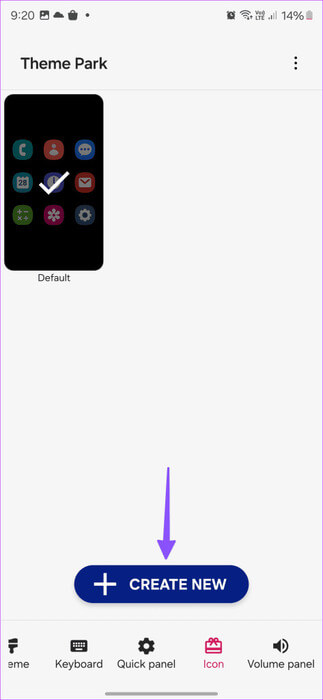
步骤4: 点击 + 以下是第三方图标包。下载包 最喜欢的图标 从 Play 商店下载并应用。这样,您现在就可以在 Galaxy 智能手机上使用 Play 商店中任意数量的图标包。
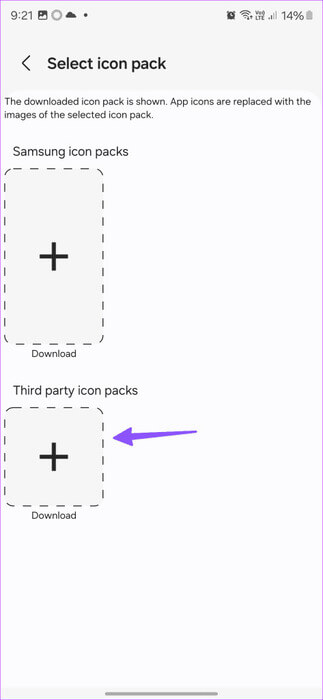
11.显示温度调节
三星旗舰智能手机中的 AMOLED 显示屏具有出色的对比度和鲜艳的色彩。但是,如果您从一开始就不喜欢屏幕的外观,可以从设置菜单更改屏幕显示模式和色温。就是这样。
步骤1: توجهإلى 显示菜单 在 設置。
步骤2: 定位 屏幕模式。
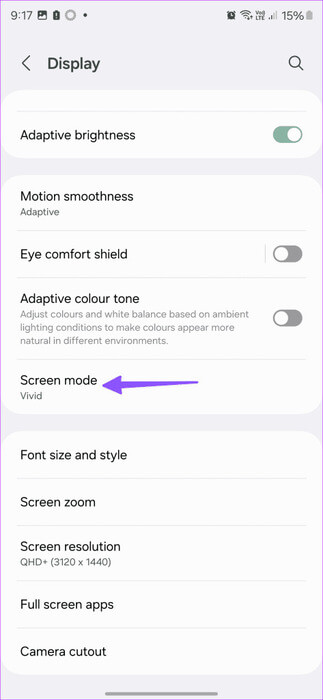
意见3: 白平衡调整。去 设定值 高级修改 RGB。
个性化您的 GALAXY S24
Galaxy S24 还配备了功能丰富的相机应用程序,可在旅途中捕捉美丽的回忆。您可以查看我们的专门帖子以了解更多信息 Galaxy S24 系列的最佳相机提示和技巧 还。不过,您打算如何定制三星 Galaxy S24 系列的主屏幕呢?在下面的评论中分享您最喜欢的设置。